Jak włączyć / wyłączyć opcję „Zarządzaj” w „Ten komputer” w systemie Windows 10:- Po kliknięciu prawym przyciskiem myszy Ten komputer ikona, w menu kontekstowym, które się pojawi, będziesz mógł znaleźć opcję o nazwie Zarządzać. Zarządzać opcja jest bardzo potężną opcją. Możesz nie chcieć, aby inni użytkownicy Twojego komputera korzystali z tej funkcji. W takim przypadku zawsze możesz wyłączyć tę opcję. Zanurz się w tym artykule, aby dowiedzieć się, jak zhakować tę prostą sztuczkę za pomocą kilku bardzo prostych kroków.

KROK 1
- naciśnij WYGRAJ+R klawisze razem, aby otworzyć Biegać Okno dialogowe. Kiedy się otworzy, wpisz regedit i naciśnij klawisz Enter.

KROK 2
- To otworzy Edytor rejestru okno dla ciebie. Jak dalej, musisz przejść do następującej ścieżki:
HKEY_CURRENT_USER\SOFTWARE\Microsoft\Windows\CurrentVersion\Policies\Explorer.
- Upewnij się, że ścieżka, do której nawigowałeś, jest prawidłowa. Atrakcja poszukiwacz klucz, klikając go. W prawym okienku poszukaj wpisu o nazwie NoManageMyComputerCzasownik. Jeśli nie ma takiego wpisu, kliknij prawym przyciskiem myszy puste miejsce w prawym okienku, kliknij Nowy a potem dalej Wartość DWORD (32-bitowa).

KROK 3
- Nazwij nowo utworzoną wartość DWORD jako NoManageMyComputerCzasownik.

KROK 4
- Kliknij dwukrotnie na NoManageMyComputerCzasownik Wartość DWORD do edycji Dane wartości. Jeśli chcesz wyłączyć Zarządzać opcja pod Ten komputer lub Mój komputer, następnie wpisz 1 jako wartość w Dane wartości pole. Trafienie dobrze przycisk. Zmiany zostaną wprowadzone przy następnym uruchomieniu systemu.

Jeśli chcesz wrócić do początkowych ustawień posiadania Zarządzać opcja pod Ten komputer, wtedy zawsze możesz usunąć nowo utworzone NoManageMyComputerCzasownik Wartość DWORD. Mam nadzieję, że artykuł okazał się przydatny. Jeśli utkniesz na którymś z kroków, możesz zostawić komentarz, chętnie pomożemy. Czekaj na więcej sztuczek, wskazówek i hacków.
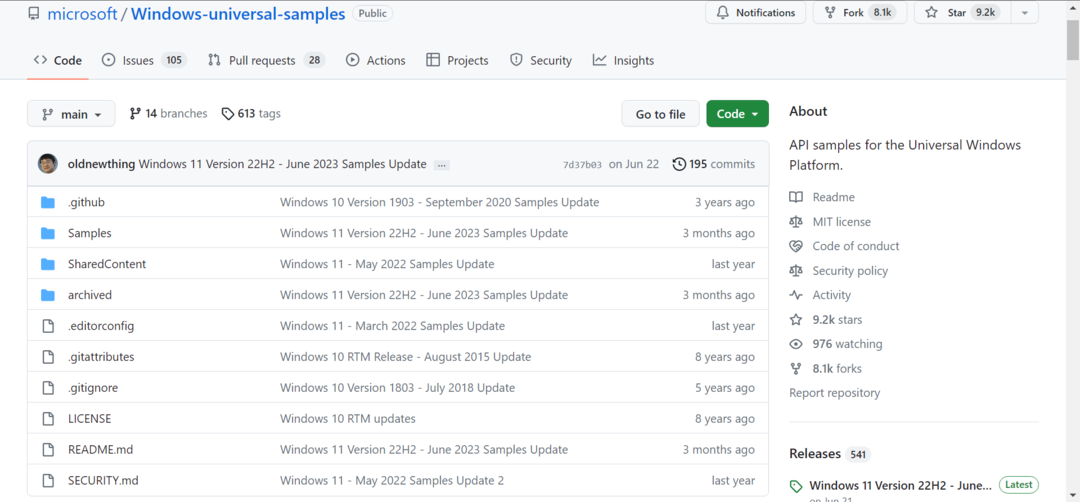
![Błąd usługi dysku wirtualnego: nie znaleziono obiektu [Napraw]](/f/955a3134721ddb0502630ee9cf111269.png?width=300&height=460)